Biz bütün valideynlər övladlarımıza çox böyük əhəmiyyət veririk. Bilmək istəyirik ki, uşaq boş vaxtlarında nə edir, bu vaxtı kiminlə keçirir və təbii ki, internetdə onu tam olaraq nə maraqlandırır. Nəticədə, həm kompüterlər, həm də İnternetə çıxışı olan digər cihazlar üçün valideyn nəzarəti çoxdan icad edilmişdir. Bu funksiya valideynlərə övladlarının sosial şəbəkələrə və axtarış sistemlərinə çıxışını idarə etməyə, baxmaq istəmədikləri resursları məhdudlaşdırmağa və yüklənmiş materiala nəzarət etməyə mükəmməl kömək edir. Bu gün sizə hər hansı bir cihazınızda və ya uşağınızın cihazında valideyn nəzarətini necə quraşdıracağınızı söyləyəcəyik.
Bu funksiya nə etməyə imkan verir
Windows 10, 8, 7 və XP-də valideyn nəzarəti özlüyündə əsasən yalnız üç funksiyaya malikdir:
- Birincisi, imkan verir uşaqların kompüterdə vaxtını məhdudlaşdırın. Yəni, PC-nin özünü söndürməli olduğu vaxtı və onun açıla biləcəyi vaxtı konfiqurasiya etmək mümkündür. Kompüter yalnız uşağa aiddirsə, bu çox faydalıdır. Bundan əlavə, bu, valideynin özləri tərəfindən söndürülməsindən çox daha təsirli bir üsuldur, çünki bu vəziyyətdə uşaq heç bir şey edə bilməyəcək.
- İkincisi, sizdə var seçmək imkanı, hansı oyunlar və proqramlarümumiyyətlə uşaq kəşf edə bilər, hansını kəşf edə bilməz. Kompüter bu proqramın bu hesabda mövcud olmadığı barədə məlumatları göstərəcək və onu açmağınıza icazə verməyəcək.
- Üçüncüsü, başqaları proqramlar Həmçinin məhdud ola bilər uşaq üçün. Bu, uşağınız təhlükəli və vacib kompüter proqramları ilə qarışmağa başlayanda problemlərdən qaçınmağa kömək edəcək və bu, çox vaxt onun pozulmasına səbəb olur.
Ancaq hətta bu kiçik siyahı artıq Windows 7, 8 və 10-da valideyn nəzarətinin effektivliyini və faydalılığını əsaslandırır, ona görə də gəlin onun bizim üçün necə işlədiyini öyrənək.
Uşaq üçün hesab yaradın
Gələcəkdə kompüterdə idarəetmənin quraşdırılması ilə bağlı ən dolğun məlumatı təmin etmək üçün hər bir elementi hər bir OS versiyası baxımından təhlil edəcəyik. Kompüterinizdə və ya uşağınızın kompüterində etməli olduğunuz ilk şey onun öz hesabını yaratmaqdır.
Bunun üçün parol təyin etmək lazım deyil, ancaq idarəçi üçün parol təyin etmək vacibdir, çünki ondan valideyn nəzarətini silmək mümkündür.
"Yeddi"
Windows 7-də uşaq hesabı yaratmaq üçün aşağıdakı məqamlara əməl etməliyik:
"Səkkiz"
Windows 8-də valideyn nəzarəti bir az fərqli şəkildə aktivləşdirilib, buna görə də bu prosesi ətraflı şəkildə əhatə etməliyik:
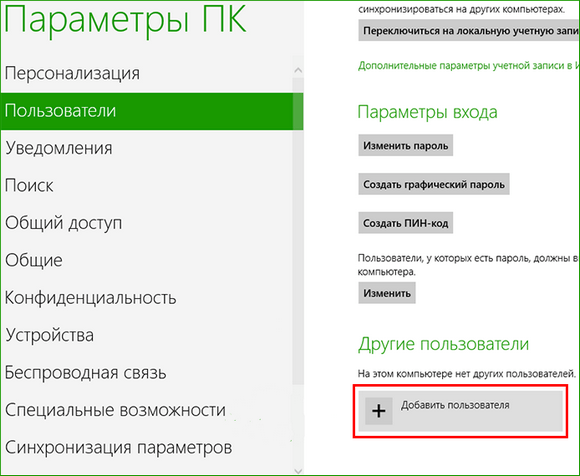
Yeri gəlmişkən, məhz Windows 8 ilə işləyən kompüterdən mühüm məlumatları birbaşa Microsoft-dan şəxsi e-poçt vasitəsilə almaq mümkün oldu. Administrator hesabınız e-poçt vasitəsilə qurulubsa, valideyn nəzarəti seçimləri haqqında e-məktub alacaqsınız. Bu, uşağın İnternet hesabından açılan saytlar və kompüterin işlədiyi vaxt haqqında məlumat əldə etməyə imkan verir. Siz həmçinin uşağınızın ziyarət edə bilməyəcəyi saytların siyahısını yarada bilərsiniz.

"On"
Windows 10-da valideyn nəzarəti arasındakı əsas fərq ondan ibarətdir ki, ona qoşulmaq üçün şəxsi Microsoft poçtunuza inteqrasiya olunmuş hesabı qeydiyyatdan keçirməlisiniz və İnternet bağlantısı da vacibdir. Əks halda, idarəetmənin qurulması Windows 8-də quraşdırmadan çox da fərqlənmir. İndi bunun necə edildiyini təsvir edək:
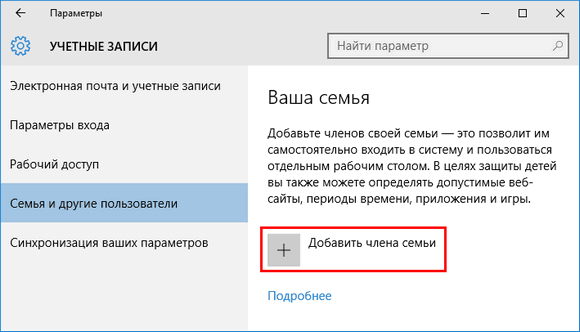
Biz konfiqurasiya edirik və idarə edirik
Windows əməliyyat sisteminizin versiyasından asılı olaraq, uşağınızın hesabına nəzarət edərkən istifadə edə biləcəyiniz müxtəlif funksiyalar dəsti var. Valideyn nəzarəti parametrlərinin versiyalar arasında necə fərqləndiyini görək.
"Yeddi"
Əslində, Windows 7 və XP-də valideyn nəzarəti çox da fərqli deyil. Yuxarıda təsvir edildiyi kimi, siz kompüterinizin necə işləməsi üçün vaxt məhdudiyyəti təyin edə bilərsiniz. Üstəlik, yalnız saatlar və dəqiqələrlə deyil, həm də uşaq hesabı altında PC-nin işə salına bilməyəcəyi bütün günləri seçmək mümkündür. Siz həmçinin nəzarət altında olan istifadəçilər üçün əlçatmaz olan xüsusi proqramları, oyunları və proqramları bloklaya biləcəksiniz. Digər funksiyalar üçün İnternetdə tapmaq asan olan xüsusi valideyn nəzarəti proqramlarını yükləyə bilərsiniz.
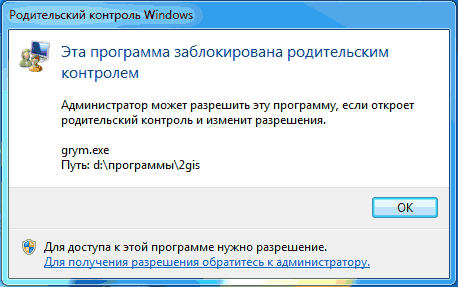
"Səkkiz"
Windows 8-də valideyn nəzarətinin icazə verdiyi bütün funksiya parametrləri " Ailə Təhlükəsizliyi" üzərində İdarəetmə panelləri. Orada yalnız istədiyiniz hesabı və funksiyaları seçmək lazımdır.
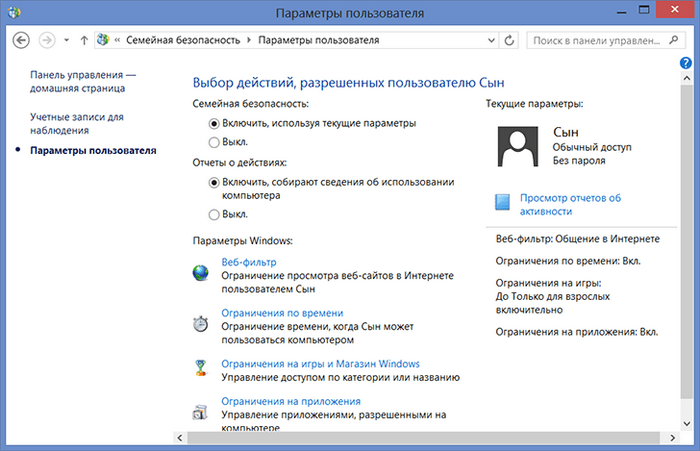
PC-nin işləmə müddətinin artıq məlum olan məhdudiyyətinə və xüsusi quraşdırılmış proqramların, proqramların və oyunların açılmasına qadağaya əlavə olaraq, uşağınızın ziyarət etməsi qadağan olunan saytların siyahılarını qura bilərsiniz. Həmçinin, və əksinə, yalnız ziyarət edə biləcəyiniz saytların siyahısını yarada bilərsiniz. Yeri gəlmişkən, Microsoft-dan olan insanların rəyinə güvənsəniz, böyüklər üçün məzmuna avtomatik məhdudiyyətlər qoymaq mümkündür. Üçüncü tərəf proqramlarının quraşdırılmasını da qadağan edə bilərsiniz.
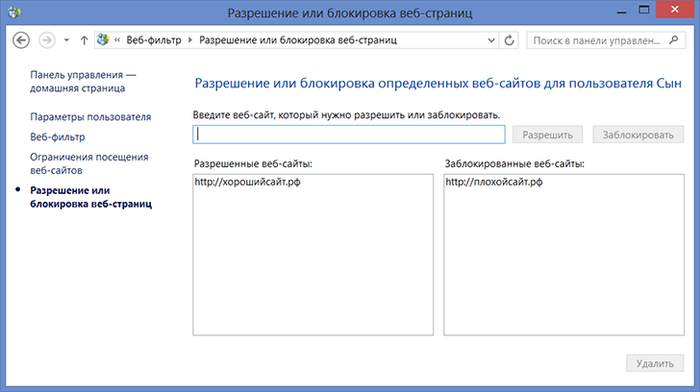
"On"
Windows 10-da, G8-də olduğu kimi, hesabların siyahısını açmaq və tələb olunan uşaq istifadəçisini seçmək üçün ailə təhlükəsizliyinin idarə edilməsinə getməlisiniz. Daha sonra aşağıdakı funksiyaları seçməklə və ya seçməməklə valideyn nəzarətini qura bilərsiniz:
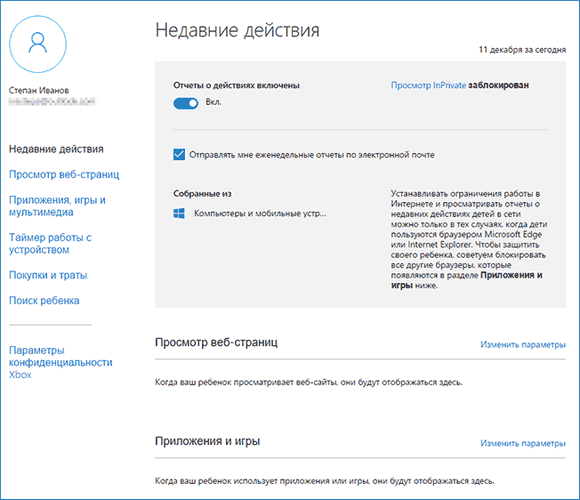
Android cihazları
Bütün əvvəlki məsləhətlər əsasən fərdi kompüterlərə aiddirsə, planşet və ya smartfon kimi portativ cihazlar haqqında danışmağın vaxtı gəldi. Bir çox valideynlər Android cihazlarında valideyn nəzarətini necə aktivləşdirməklə maraqlanırlar, çünki onlar adətən çox müdafiəyə malik deyillər. Birincisi, ümumiyyətlə bu cür cihazların nə edə biləcəyini başa düşməyə dəyər.
Android-in əsas xüsusiyyətləri
Əslində, Android planşetində 4.3 və daha yüksək versiyalardan yalnız ən azı bir az valideyn nəzarəti tapa bilərsiniz. Menyuda " İstifadəçilər» yeni hesab məhdud girişlə yaradılır, burada valideynlər bu hesabdan aktivləşdirilə bilən və edilə bilməyən proqramların siyahısını konfiqurasiya edirlər. Həmçinin, funksiyalar oyunlar və proqramlar vasitəsilə istənilən alışı bloklamağa imkan verir. İstifadəçi üçün digər hərəkətlərə icazə verilir. Cihazda valideyn nəzarətini daha yaxşı qurmaq istəyənlər üçün üçüncü tərəf proqramı lazım olacaq. Buna görə də, indi bu problemi həll etmək üçün ümumiyyətlə hansı proqramların mövcud olduğuna baxaq.
Üçüncü tərəf Android proqramları
Bütün proqramları xüsusi Android mağazasında tapa bilərsiniz - Google Play. Əgər uşağınızdan hər hansı bir xüsusi tətbiqi gizlətmək qabiliyyətinə ehtiyacınız varsa, proqramlar sizə kömək edəcəkdir Xoolo Tətbiqi Uşaqlar Və . Sonuncu, digər funksiyalarla yanaşı, uşaq cizgi filmlərinin nümayiş olunduğu YouTube kanallarının seçimini təmin edir.
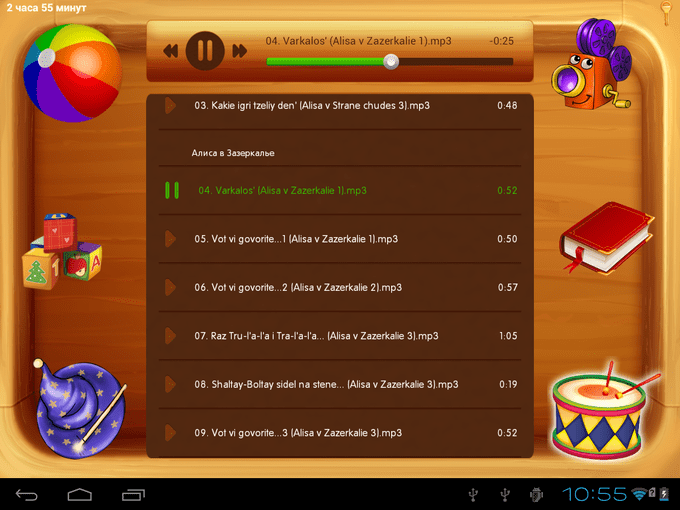
Tətbiqlər Play Pad Və Zaman yolu müəyyən bir tətbiqə sərf olunan vaxta nəzarət etməyə kömək edir, həmçinin müəyyən müddətə proqramların daxil edilməsini bloklayır. Təqdim olunan hər iki proqram həmçinin cihazın və onunla birlikdə uşağın yerini izləməyə imkan verir.
Eyni Play Pad birlikdə Uşaq oxu Tətbiqləri maraqlı bir şəkildə "Oyunlar", "Təhsil" və digər bölmələrə ayırırlar ki, bu da uşağa asudə vaxtını dərs vaxtından ayırmağa kömək edir. Uşaq oxu, yeri gəlmişkən, uşağa təhsil proqramlarında işləyərkən xal qazanmağa və oyunla istirahət edərkən onları itirməyə imkan verdiyi üçün kifayət qədər qeyri-standart valideyn inzibati nəzarətini sınayır.
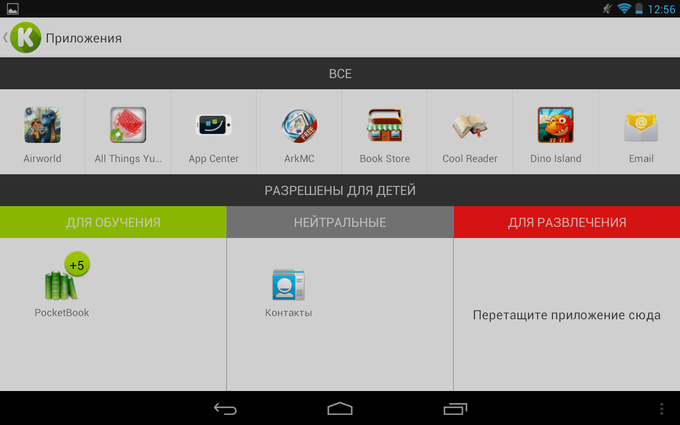
Yaxşı, İnternetdə işinizi məhdudlaşdırmaq üçün sizə lazım olacaq Təhlükəsizlik Müdiri və ya müxtəlif arzuolunmaz keçidləri qara siyahıya salmağa imkan verir. Yeri gəlmişkən, ikinci proqramın öz siyahısı var, onu daxil edə və dəyişdirə bilərsiniz. Həmçinin, bu proqramlar axtarış sorğularını və müxtəlif səhifələrə keçidləri izləməyə imkan verir.
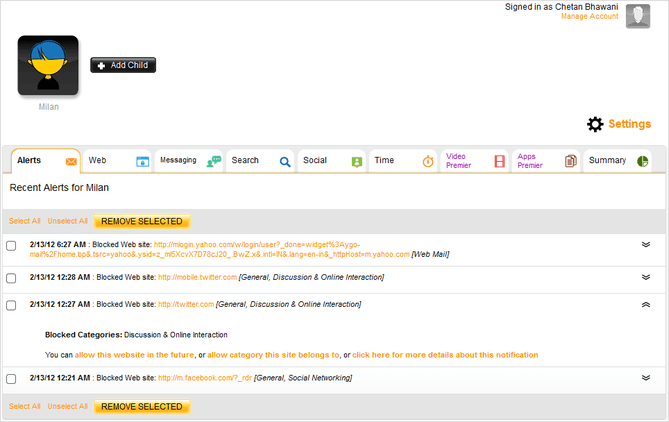
Nəticə
Bu məqalədə müzakirə edildi: valideyn nəzarəti nədir və onu necə quraşdırmaq olar. Müasir texnologiyaların inkişafı ilə bu, uşağınızın İnternet və ya kompüter oyunlarının sonsuz təsirindən qorunması üçün çox lazımdır. Valideyn nəzarəti istifadəçi üçün hesabın yaradılmasını tələb edir, onun üçün kompüterdən istifadə edərkən məhdudiyyətlər və ya nəzarətlər təyin etməlisiniz. Windows 7-də onun yaradılması və konfiqurasiyası XP-dən çox da fərqlənmir. Və Windows 8-dəki parametrlər bəzi nüanslar istisna olmaqla, Windows 10-dakı parametrlərə bənzəyir.


























